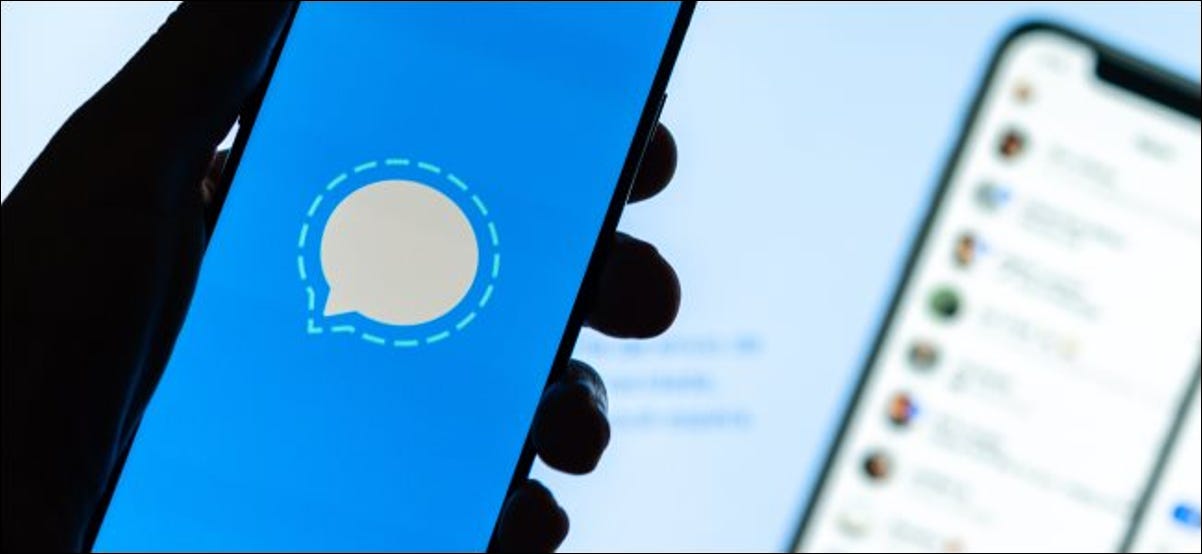يؤمن Signal جميع محادثاتك من خلال التشفير من طرف إلى طرف ، مما يوفر مزيدًا من الخصوصية والأمان مقارنةً بتطبيق الدردشة العادي. لكن Signal تقدم بعض خيارات الأمان المفيدة الأخرى. إليك كيفية الاستفادة منها.
قم بتمكين قفل التسجيل لحماية حساب Signal الخاص بك
حساب Signal الخاص بك مرتبط برقم هاتفك ، دون الحاجة إلى كلمة مرور على الإطلاق. عند التسجيل لأول مرة في تطبيق Signal (أو إعادة تسجيل جهاز في مرحلة لاحقة) ، سيتحقق تطبيق Signal من هويتك عن طريق إرسال رمز إلى رقمك. أدخل الرمز لإثبات أنك ما تقوله وأنت على ما يرام.
ولكن ماذا يحدث إذا تمكن شخص ما من الوصول إلى رقم هاتفك؟ في حين أن هذا قد يبدو وكأنه احتمال غير محتمل ، إلا أنه يقع في نطاق الاحتمال. قد يسرق شخص ما بطاقة SIM الخاصة بهاتفك الذكي أو يخدع مزود خدمة الهاتف الخاص بك لتحويل رقمك إلى بطاقة SIM جديدة باستخدام تقنيات الهندسة الاجتماعية .
من خلال الوصول إلى رقم هاتفك ، يمكن لشخص ما الوصول إلى حسابك على Signal بالكامل. لم يتمكنوا من رؤية محادثاتك القديمة – ولكن يمكنهم انتحال هويتك أو تلقي رسائل مخصصة لك فقط. اعتمادًا على الغرض الذي تستخدمه من أجله ، قد يكون هذا غير مريح أو محرجًا أو مدمرًا تمامًا.
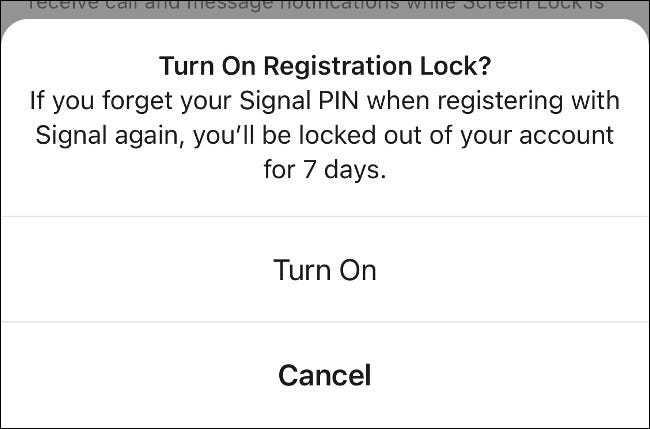
لحسن الحظ ، يمكنك تمكين “قفل التسجيل” داخل تطبيق Signal بحيث تتطلب أي محاولات لإعادة تسجيل رقم هاتفك رمز PIN الخاص بك. من المهم حقًا أن تختار رقم تعريف شخصي لا يُنسى في هذه الحالة. يُنصح بعدم تدوين ذلك. إذا كان لا بد من ذلك ، فتأكد من تخزينه في مكان آمن ، مثل داخل مدير كلمات المرور .
لتمكين قفل التسجيل ، قم بتشغيل Signal ، ثم انقر فوق أيقونة ملف التعريف الخاص بك في الزاوية العلوية اليسرى من الشاشة. اختر الخصوصية ، ثم قم بتمكين قفل التسجيل واقرأ التحذير. سيخبرك Signal أنه إذا أخطأت في رقم التعريف الشخصي الخاص بك عند محاولة إعادة التسجيل ، فسيتم حظر دخولك إلى حسابك لمدة أسبوع.
تحقق من الشخص الذي تتحدث إليه
بخلاف تطبيقات المراسلة الأخرى ، يتيح لك Signal التحقق من الشخص الذي تتحدث إليه باستخدام مجموعة من الرموز المعروفة باسم أرقام الأمان. ل معرفة أرقام السلامة للمحادثة ، انقر على اسم جهة الاتصال في الجزء العلوي من محادثة واختيار اظهر رقم السلامة على الشاشة التالية.
أفضل طريقة للتحقق من أن الشخص الذي تتحدث إليه على Signal هو الشخص الذي يدعي أنه هو من خلال التحقق من هويته شخصيًا. يجب على كلا الشخصين فتح المحادثة المقابلة ، والنقر على اسم الطرف الآخر ، ثم اختيار “عرض أرقام الأمان”.
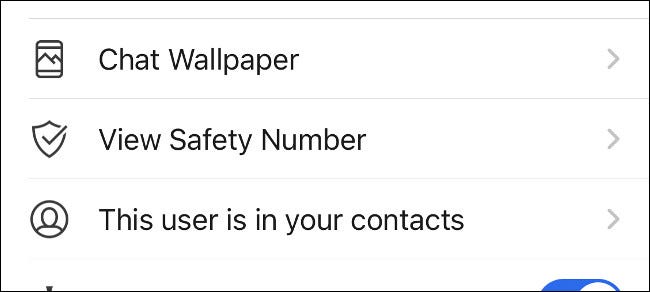
من هنا ، يمكنك مقارنة الأرقام التي تراها على شاشتك للتحقق من أنكما تشاركان في نفس المحادثة. اضغط على رمز الاستجابة السريعة لتشغيل الكاميرا لمسح رقم الشريك (أو العكس) لتسريع العملية. يمكنك بعد ذلك تحديد جهة الاتصال على أنها تم التحقق منها باستخدام الزر الموجود أسفل الشاشة.
هذا يضمن عدم وجود هجوم رجل في الوسط يحدث أيضًا. أنت تعلم أنك تتحدث مباشرة إلى شخص معين.
إذا لم تتمكن من الالتقاء شخصيًا ، فإن ثاني أفضل طريقة هي مشاركة الأرقام عبر نظام أساسي آخر موثوق. قد يكون هذا عنوان بريد إلكتروني يمكن للطرف الآخر فقط الوصول إليه ، أو تطبيق مراسلة آخر ، أو حتى مكالمة هاتفية أو مكالمة فيديو. تذكر أن أي تفاعل لا يمكنك فيه رؤية الشخص الآخر ينطوي على بعض المخاطر من عدم كونه كما يقول.
بالنسبة للأصدقاء والعائلة وغيرهم من الزملاء العارضين ، قد يبدو هذا مبالغًا فيه. بالنسبة للصحفيين الذين يتطلعون إلى التحقق من هوية المصدر أو شركاء الأعمال المحتملين الذين يناقشون صفقة بالغة السرية ، يمكن أن يوفر ذلك الطمأنينة الإضافية التي تحتاجها للدردشة بثقة.
استخدم الرسائل المختفية لتجنب ترك أثر
يتيح لك Signal إرسال رسائل التدمير الذاتي التي ستحذف نفسها بعد فترة زمنية تختارها. يتم تمكين هذا على أساس كل محادثة وينطبق على جميع الرسائل في الدردشة. بمجرد رؤية الرسالة ، سيبدأ مؤقت التدمير الذاتي.
لتمكين الرسائل المختفية ، قم بتشغيل تطبيق Signal واضغط على محادثة. اضغط على اسم جهة الاتصال الخاصة بك في الجزء العلوي من الشاشة للكشف عن إعدادات الدردشة. قم بتمكين Disappearing Messages ، ثم اسحب شريط التمرير لتعيين الفاصل الزمني الذي تريده. يمكنك اختيار وقت منخفض يصل إلى خمس ثوان وطول أسبوع.
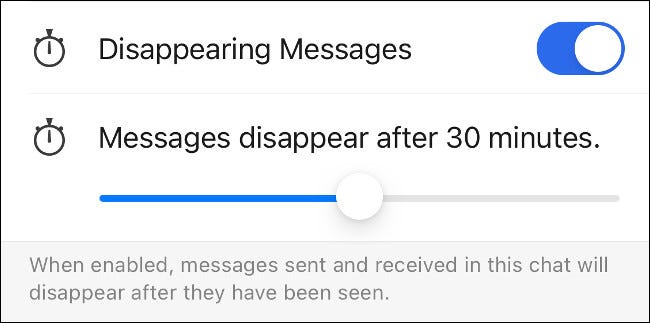
هذا ينطبق على الرسائل التي ترسلها وتتلقاها. تأكد من تدوين أي معلومات مهمة أو وسائط مخزنة في الدردشة قبل أن تختفي.
ضع في اعتبارك أن مستلم الرسالة يمكنه دائمًا التقاط لقطة شاشة للرسالة – أو التقاط صورة لشاشة الجهاز – قبل أن تختفي.
قد تنتهك الإخطارات خصوصيتك
اعتمادًا على هاتفك الذكي الذي تختاره ، قد تكشف إشعاراتك عن الكثير من المعلومات عنك. تستخدم العديد من الهواتف الذكية الحديثة التعرف على الوجه والتعرف على بصمات الأصابع لإلغاء قفل جهازك بسرعة. يسمح هذا لجهازك بإخفاء محتويات الإشعارات الواردة حتى يتم تأكيد هويتك.
لكن هذا لا ينطبق بالضرورة على جميع الأجهزة ، وسيقوم بعض مستخدمي الهواتف الذكية بإيقاف تشغيل الإعداد. قد تكون الرسائل التي تتلقاها حساسة. لحسن الحظ ، يسمح لك كل من إصدارين Android و iPhone من Signal بإخفاء محتوى الإشعارات كإعداد للتطبيق.
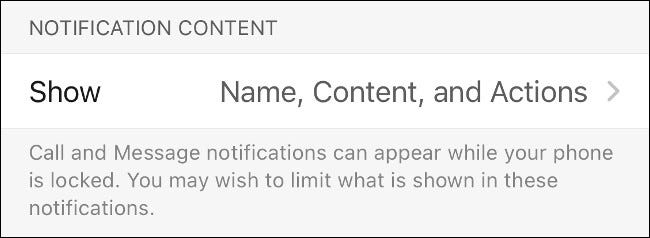
لإخفاء محتوى الإشعارات داخل Signal ، قم بتشغيل التطبيق ، ثم انقر فوق أيقونة ملف التعريف الخاص بك في الزاوية العلوية اليسرى من الشاشة. من هنا ، انقر على “الإشعارات” ، متبوعًا بـ “إظهار” ضمن محتوى الإخطار. في الشاشة التالية ، يمكنك تحديد عدة اختيارات:
- الاسم والمحتوى والإجراءات : هذا هو الإعداد الافتراضي ، الذي لا يخفي أي شيء في الإشعارات.
- الاسم فقط : يقوم هذا بإخفاء محتويات الرسالة ولكنه يعرض من هي الرسالة.
- بلا اسم أو محتوى : هذا يخفي كل شيء ، بما في ذلك الاسم والرسالة (موصى به).
قفل تطبيق Signal وإخفاء المحتوى في App Switcher
إذا كنت ترغب في طبقة أمان إضافية أعلى رمز المرور على مستوى النظام والأقفال البيومترية ، ففكر في قفل تطبيق Signal أيضًا. عند القيام بذلك، سوف تحتاج إلى فتح كل من الجهاز و التطبيق كلما كنت ترغب في استخدامه. يعد هذا مفيدًا بشكل خاص إذا كنت تريد تسليم شخص ما هاتفك دون القلق بشأن ما إذا كان سيدخل إلى حسابك على Signal أم لا.
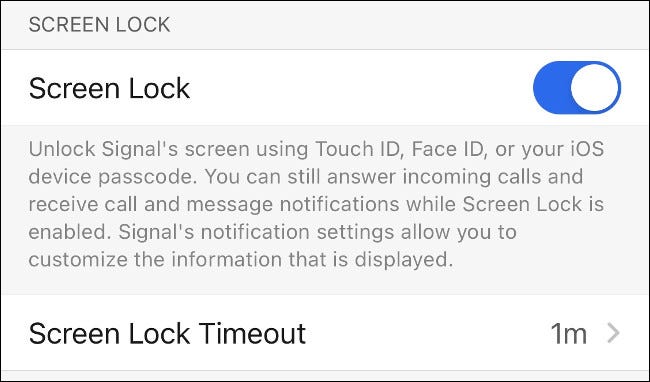
لقفل تطبيق Signal ، قم بتشغيل التطبيق وانقر على أيقونة المستخدم في الزاوية العلوية اليسرى من الشاشة. اضغط على الخصوصية ، ثم قم بتمكين قفل الشاشة واختر مدة المهلة المناسبة. هذه هي المدة التي سيسمح بها تطبيق Signal قبل أن يطلب منك إلغاء قفل التطبيق مرة أخرى.
بمجرد تمكينه ، يمكن إلغاء قفل Signal باستخدام نفس الطريقة التي ستستخدمها لإلغاء قفل جهازك على مستوى النظام. يستخدم هذا رمز المرور الخاص بجهازك أو معلومات المقاييس الحيوية مثل التعرف على الوجه والتعرف على بصمات الأصابع.
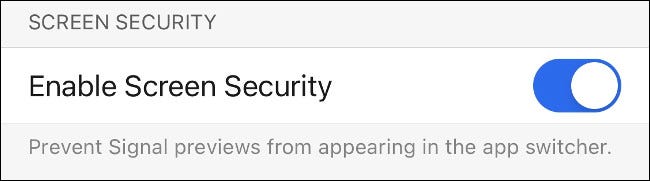
أثناء وجودك في قائمة الخصوصية ، قد ترغب أيضًا في تمكين أمان الشاشة. هذا يمنع أي معلومات من الظهور عند التبديل بين التطبيقات. على عكس الصورة المصغرة للمحادثة الأخيرة التي أجريتها ، سترى الآن شاشة زرقاء عليها شعار Signal بدلاً من ذلك.
اعلم أن تمكين Screen Security على Android سيمنعك من التقاط لقطات شاشة للتطبيق أيضًا.
المزيد من تعديلات الأمان لمستخدمي iPhone
يحتوي Signal for iPhone على إعدادين إضافيين قد ترغب في تعطيلهما لتحقيق أقصى قدر من الخصوصية. الأول هو “إظهار المكالمات في الأخيرة” ، والذي يسمح للمكالمات التي تم إجراؤها واستلامها عبر تطبيق Signal بالظهور في قائمة المكالمات الرئيسية لجهاز iPhone الخاص بك. يتم أيضًا تحميل هذه المعلومات على iCloud (إذا كنت تستخدمها) وعكسها عبر الأجهزة.

والثاني هو “إظهار في الاقتراحات” ، والذي يستخدم محادثات Signal كمواقع مشاركة مقترحة عند النقر على زر المشاركة على مستوى النظام. قد يكون هذا مفيدًا إذا كنت تستخدم Signal أولاً وقبل كل شيء ، ولكنه سيكشف أيضًا عن أسماء جهات الاتصال خارج Signal.
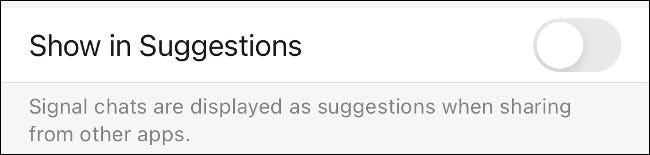
إذا كنت ترغب في إيقاف تشغيل أي من هذه الإعدادات ، فيمكنك العثور عليها عن طريق تشغيل Signal والنقر على أيقونة المستخدم في الزاوية العلوية اليسرى من الشاشة متبوعة بالخصوصية.
تسجيل الخروج عن بعد من الأجهزة المرتبطة
يمكنك توصيل ما يصل إلى خمسة أجهزة إضافية بتطبيق Signal بالإضافة إلى هاتفك الذكي الرئيسي. إذا كنت تستخدم تطبيق Signal لأغراض أمنية ، فإننا نوصي بإبقاء التطبيق على هاتفك الذكي فقط. إذا قمت بربط جهاز آخر ، فيمكنك قطع العلاقات مع تسجيل الدخول هذا على الفور من جهاز Signal الرئيسي.
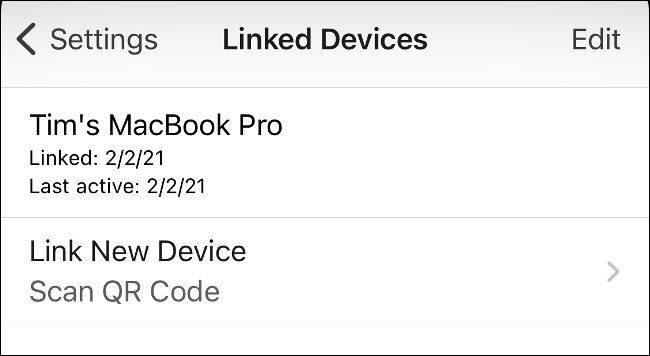
للقيام بذلك ، قم بتشغيل Signal وانقر على أيقونة المستخدم الخاصة بك في الزاوية العلوية اليسرى من الشاشة. انقر على “الأجهزة المرتبطة” وابحث عن الجهاز الذي ترغب في تسجيل الخروج منه عن بُعد ، واسحب لليسار ، وانقر على إلغاء الربط ، ثم أكد اختيارك لإكمال تسجيل الخروج.
هل تريد استخدام Signal بشكل مجهول؟ سجل رقما آخر
يستخدم Signal رقم هاتفك لتحديد هويتك ، مما يعني أنك لن تحتاج أبدًا إلى كلمة مرور. هذا مفيد ، لكن ماذا تفعل إذا كنت تريد التحدث إلى شخص ما دون الكشف عن رقم هاتفك؟
الجواب هو الحصول على رقم آخر والاشتراك برقم الهاتف الثانوي هذا. يمكنك إما الحصول على رقم “افتراضي” من خدمة مثل Google Voice ، أو يمكنك الحصول على بطاقة SIM “ناسخة” من رقم غير مرتبط بهويتك الحقيقية. إذا كنت ترغب في استخدام كل رقم هاتفك القائمة و عدد “مجهول”، وسوف تحتاج اثنين من الهواتف.
اتخذ الاحتياطات اللازمة لتأمين هاتفك الذكي أيضًا
إذا لم تحافظ على أمان هاتفك الذكي الرئيسي ، فقد تترك نفسك مفتوحًا لجميع أنواع المشاكل. يمكنك البدء بالتأكد من تحديث جهازك. لتثبيت أي تحديثات متوفرة على نظام التشغيل الخاص بك ، قم بأحد الإجراءات التالية وفقًا لجهازك:
- iPhone: قم بتشغيل تطبيق إعدادات جهاز iPhone الخاص بك ، وانتقل إلى عام> تحديث البرنامج.
- Android : قم بتشغيل قائمة نظام Android ، وانتقل إلى حول الهاتف> تحديثات النظام.
بالإضافة إلى ذلك ، تأكد من أن جهاز iPhone أو Android الخاص بك يحتوي على رمز مرور وأي طرق مصادقة بيومترية ذات صلة تم إعدادها. إذا كنت تستخدم جهازك بدون رمز مرور ، فأنت تقوم بتسليم مفاتيح بريدك الإلكتروني والحسابات الأخرى بشكل فعال لأي مهاجمين محتملين.
أخيرًا ، تأكد من عدم تسريب المعلومات عبر لوحات مفاتيح البرامج. على نظام Android ، يمكنك تشغيل Signal ، والنقر على أيقونة المستخدم الخاصة بك في الزاوية العلوية اليسرى ، ثم الانتقال إلى الخصوصية> لوحة مفاتيح التصفح المتخفي وتمكين الميزة.
بالنسبة لمستخدمي iPhone أو iPad ، يتم ذلك عبر إعدادات النظام> عام> لوحة المفاتيح> قائمة لوحات المفاتيح. إذا لم تقم بتثبيت أي لوحات مفاتيح تابعة لجهات خارجية ، فلا داعي للقلق بشأن هذا الأمر. إذا كان لديك ، فيمكنك إما اختيار استخدام لوحة مفاتيح الأسهم أثناء الكتابة في Signal أو التأكد من تعطيل “السماح بالوصول الكامل” ضمن إعدادات لوحة المفاتيح .
تأكد من أن جهات الاتصال تأخذ الأمان على محمل الجد أيضًا
إذا كنت تستخدم Signal للتواصل بشكل خاص ، فتأكد من أن أي شخص تتحدث معه يتبع نفس النهج الصارم تجاه الخصوصية والأمان. لماذا لا تشارك هذه المقالة معهم؟